Операция «Маркировка» предназначена для маркировки помещений и имущества RFID-метками.
Для маркировки с помощью «Учёта 15» ваш терминал сбора данных должен быть оснащен RFID-антенной и у вас должен быть набор радиометок для записи.
Для того чтобы начать работу, в главном меню «Учёта 15» выберите операцию «Маркировка» и создайте новый документ с помощью кнопки «Добавить».

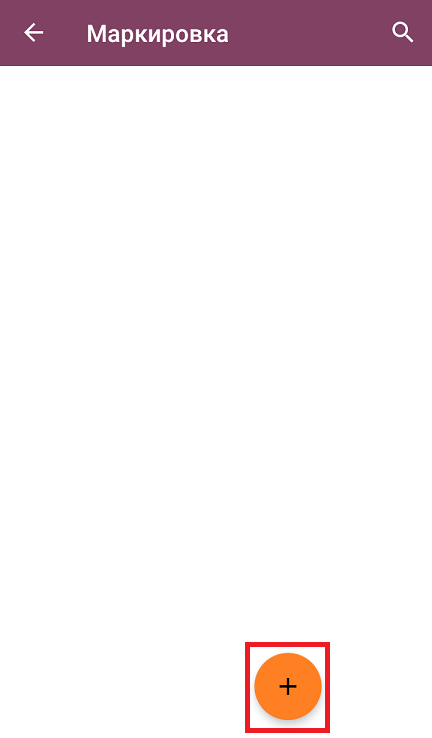
|
|
Откроется меню операции «Маркировка», в котором можно выбрать дальнейшее действие:
|
Маркировка имущества
После нажатия на кнопку «Маркировка имущества» откроется список имущества, для которого можно записать RFID-метки. Выберите из списка нужное имущество (можно воспользоваться поиском), направьте антенну устройства на свободную радиометку и нажмите триггер. После того как метка считается терминалом, данные о ней появятся на экране.
Если в списке появилось больше меток, чем одна, вы можете очистить его с помощью одноименной кнопки и считать нужную метку заново.



Нажмите еще раз на триггер, и данные об выбранном имуществе запишутся в метку. Наклейте полученную метку на имущество.
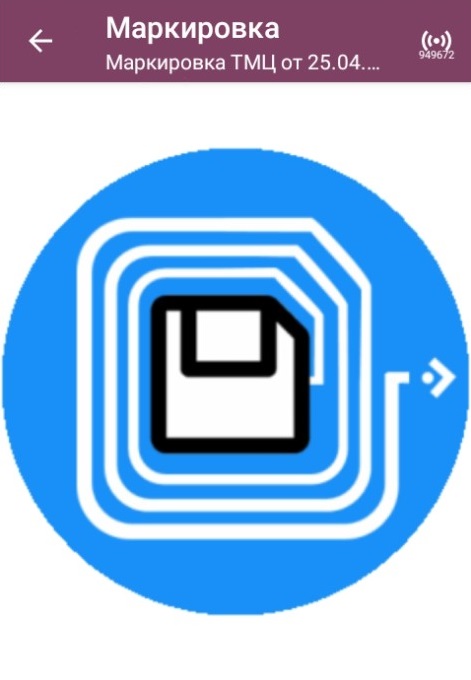
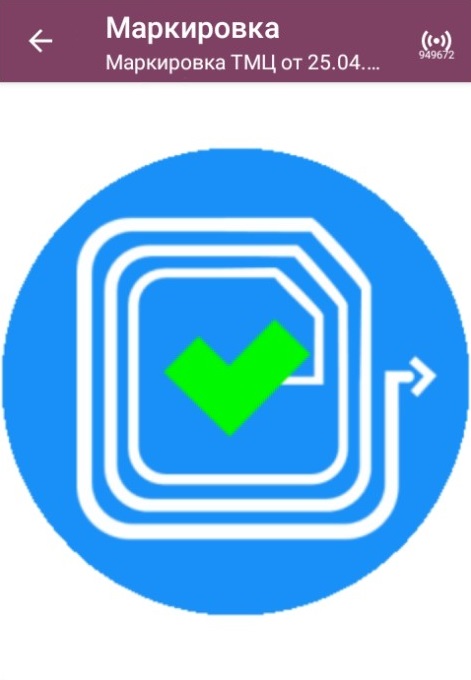
Далее произойдет возврат к списку имущества, в котором можно выбрать и промаркировать следующую позицию. После того как все необходимое имущество промаркировано, нажмите кнопку «Выход» и завершите текущий документ. После этого он будет автоматически отправлен в учетную систему («1С: Предприятие» или «Клеверенс: Учет имущества», в зависимости от интеграции), где с ним можно продолжить работу.
Маркировка помещений
Маркировка помещений происходит по тому же алгоритму, что и маркировка имущества: из списка выбирается нужное помещение, считывается метка, в которую затем записываются данные о помещении.



После того как метка записана, наклейте ее в удобном месте помещения и можете приступать к маркировке следующего.



После того как все необходимые помещения промаркированы, нажмите кнопку «Выход» и завершите документ, с которым работали. После этого он будет автоматически отправлен в учетную систему («1С: Предприятие» или «Клеверенс: Учет имущества», в зависимости от интеграции), где с ним можно продолжить работу.
Заведение ШК
Если вы обнаружили имущество без штрихкода, можете завести его самостоятельно. Для этого выберите название имущества из списка номенклатуры и введите EAN-13 руками или отсканируйте с аналогичного имущества. После присвоения ШК можно перейти к следующему имуществу или завершить процесс.



Просмотр строк
Откроется список меток, которые были записаны в процессе работы с данным документом.

Чтение меток
После нажатия на кнопку начнется чтение всех RFID-меток в зоне действия антенны.
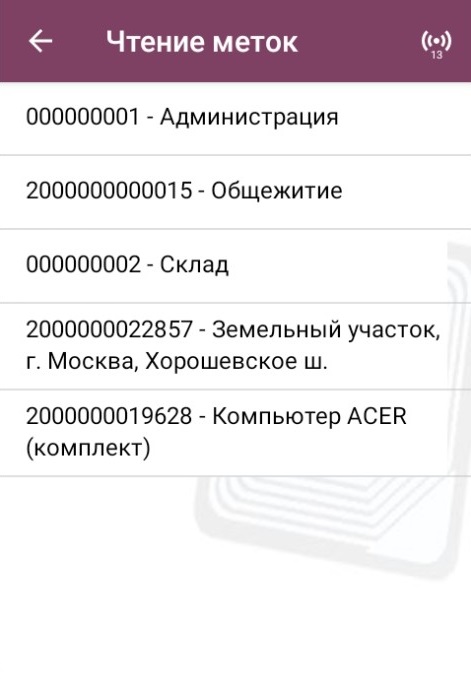
Настройка процесса маркировки
|
|
«Что записывать» — выбор данных, которые будут записаны в RFID-метку:
«Режим записи» — можно записывать сразу несколько меток или поштучно. «Подтверждать перезапись метки» — перед записью метки на экране будет появляться предупреждение. «Запись меток» — запрет или разрешение на перезапись данных, которые заносятся в метку в текущий момент:
|


